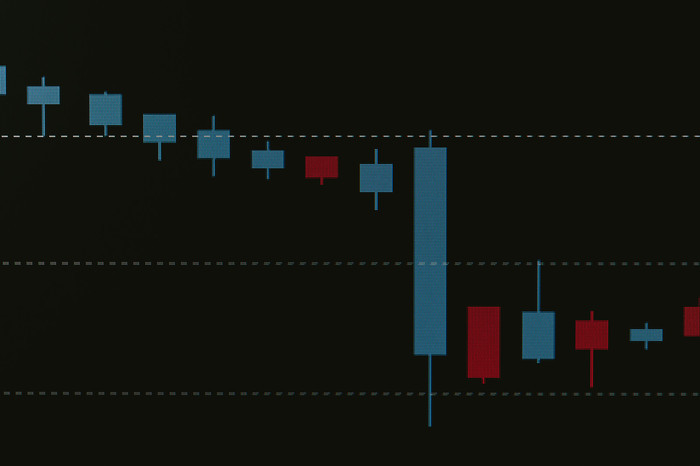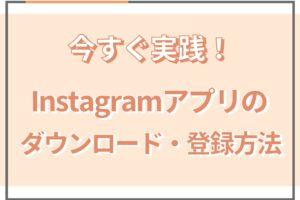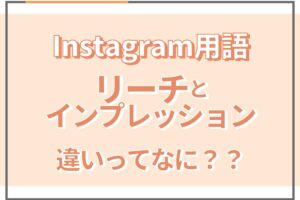皆さんは、Instagramのlike機能についてご存知でしょうか。
Instagramのlike機能は、気に入った投稿に対して感情を気軽に伝えられるリアクション機能です。
本記事では、like機能を表示・非表示にする手順や、非表示にした際の注意点などを紹介していきます。手順や注意点を把握しておくことで、Instagramにおける自分の体験を管理できるようになるため、ぜひ参考にしてみてください。
Instagramのlike機能とは? Instagramのlike機能とは、各種投稿型SNSにおける「いいね」機能のことを指しており、気に入った投稿に対して、好意的な感情を抱いた際にリアクションできる機能です。
例えば「素敵」や「可愛い」「オシャレ」「面白い」など、投稿に対して抱く自分の気持ちをワンタップで手軽に伝えられるため、コメントと比べると多くのユーザーが積極的に使用しています。
このlike機能は、画像や動画などといった通常のフィード投稿の他に、リールやストーリーズ、Messenger、IGTV、インスタライブなど、いずれの投稿においても使用できます。
Instagramのlike数の表示について Instagramのlike数は、表示するか非表示にするかを選択・管理することができます。
その結果、like数を非表示にすることに対しメリットを感じたユーザーとデメリットを感じたユーザーがいたほか、トレンドを把握するためにlike数の確認が必須だと感じるユーザーもいたと言われています。
そのため、現在ではlike数の表示をユーザーが管理できる機能を導入し、フィード上に表示される全ての投稿に対するlike数の表示・非表示を、自由に選択できるようになりました。
他ユーザーのlike数をアプリ内で表示する3つの手順 Instagramのlike数は、前述の通り過去に非表示にするテストが実施されていました。その結果により現在では、like数を表示・非表示か選択できる機能が導入されています。
ここからは、他ユーザーのlike数をアプリ内で表示する3つの手順を紹介していきます。
1:プライバシー設定を開く まずは、プライバシー設定を開きましょう。
プロフィール画面へ進んだら、右上にあるメニューボタン(3本線のようなマーク)をタップし、一番上に表示される「設定」から「プライバシー設定」へ進みましょう。
2:「投稿」で「like数を非表示にする」設定をオフ 次に、「投稿」で「like数を非表示にする」設定をオフにします。
投稿設定画面では、「いいね!数と閲覧数を非表示にする」の項目にあるトグルをタップし、グレー色にすると非表示をオフにできます。ここで非表示がオンになっている場合は、トグルの色がブルーになるため、設定変更の際は色をしっかり確認するようにしましょう。
3:他ユーザーの投稿で表示されているか確認 最後に、他ユーザーの投稿で表示されているかを確認しましょう。
投稿画像下部にlike数や閲覧数が表示されていれば、設定が正常に完了しています。
他ユーザーのlike数を閲覧できる他の方法 Instagramには、アプリ版とブラウザ版が存在します。前項では、アプリ版でのlike数を表示する手順について解説しましたが、ブラウザ版のInstagramにおいてもlike数を閲覧できるように設定できます。
ここからは、他ユーザーのlike数を閲覧できる他の方法を2パターン紹介していきます。
スマホのブラウザを使う スマホのブラウザでも、他ユーザーのlike数を閲覧できます。
アクセス後にログイン画面が表示されるため、ユーザー名とパスワードを入力して先に進みましょう。ログインに成功したら、アプリ版Instagramと同様、自分・他ユーザーどちらのlike数も確認できます。
PCのブラウザを使う PCのブラウザでも、他ユーザーのlike数を閲覧することができます。
アクセスしログイン画面が表示されたら、ユーザー名とパスワードを入力して先に進みます。ログインできたら、対象のフィード投稿にマウスカーソルを合わせることで、like数を確認できます。
自分のlike数を非表示にする手順 自分のlike数を非表示にする場合、これから投稿するコンテンツとすでに投稿済みのコンテンツとで、手順が異なります。
これから投稿するコンテンツのlike数を非表示にするには、投稿をシェアする直前の編集画面で、下部バーにある「詳細設定」をタップします。
詳細設定欄に進み、「この投稿のいいね数と閲覧数を非表示にする」という項目が表示されたら、トグルをタップしましょう。トグルの色がブルーになれば、非表示がオンになるため、設定完了です。
すでに投稿済みのコンテンツのlike数を非表示にしたい場合は、投稿コンテンツの右上にあるメニューボタン(3本線のようなマーク)をタップし、「いいね!数を非表示にする」を選択しましょう。
またInstagramではいいね数だけでなく、投稿を非表示にすることも可能です。下記では投稿を非表示にする方法を具体的に解説しておりますので是非ご覧ください。
▼参考記事:Instagramの投稿を非表示にする方法は?具体的な設定方法を解説
自分のlike数を非表示にした際の3つの注意点 Instagramでは、他ユーザーのlike数を非表示にできるだけでなく、自分のlike数を非表示にすることも可能です。しかし、その際にはいくつか知っておくべき注意点があります。
ここからは、自分のlike数を非表示にした際の3つの注意点を紹介していきます。
1:「他」をタップするとlike数が見れてしまう 自分のlike数を非表示にした場合でも、「他」をタップするとlike数が見れてしまいます。
しかし、likeしたユーザー横に表示されている「他」部分をタップすると、likeしたユーザーと具体的なlike数が表示されてしまうため、注意が必要です。
2:他ユーザーからはlike数が見れる 自分のlike数を非表示にした場合でも、他ユーザーからはlike数を見ることができます。
しかし、他ユーザーが「いいね!数と閲覧数を非表示にする」項目で設定をオンにしている場合は、他ユーザーのフィードではlike数が表示されてしまいます。
自分のlike数を非表示にする機能は、あくまでも自分がlike数を見ないようにするための機能であるため、その点について理解しておく必要があります。
3:投稿ごとに設定が必要 自分のlike数を非表示にするには、投稿ごとに設定が必要になります。
また、すでに投稿しているコンテンツも、ひとつひとつ設定が必要です。自分のlike数を非表示にするには、他ユーザーのlike数を非表示にする方法と異なりますので、一律で設定できないことを覚えておくと良いでしょう。
2025年SNS最新攻略術”無料”セミナー開催中!
😔 SNS運用って何から始めればいいかわからない…
そう感じている方へ、まずは一度“累計3,500名以上”の方が実践したSAKIYOMIメゾット完全公開【無料セミナー】
SAKIYOMIはこれまで・・・⚫️ SNS支援数1000社以上 ⚫️ 書籍10万部突破 ⚫️ 参加者5,000名超SNSサミット主催
そんなSAKIYOMIが積み上げてきたプロ目線のSNS運用法を、計200枚以上の大ボリュームで公開! “2025年最新ノウハウ特典”
※詳細はSAKIYOMIの公式LINEよりお送りいたします。
無料セミナーに参加して特典GET
Instagramがlike以外に行った新機能テスト Instagramは、ユーザーのサポートをより良くするために、like機能以外にも様々な機能の提供やアップデートを行なっています。Instagramを効率的に運用するためには、こうした情報をしっかり把握しておくことと良いでしょう。
ここからは、Instagramがlike以外に行なった新機能テストを2つ紹介していきます。
特定の相手とのやりとりを制限できる機能 Instagramは、特定の相手とのやりとりを制限できる機能のテストを実施しました。
機能を有効にした場合、制限したアカウントからリアクションがあった際の通知が届かず、コメントがあっても削除することができます。また、そのコメントは他ユーザーにも表示されないようになります。
加えて、DMが届いた場合も通知されず、万が一見てしまっても相手には既読になったことや自分がオンラインであることは表示されません。
Instagramを利用する際には、特定のアカウントをブロックできずにためらうこともあるでしょう。この制限機能は、いじめ行為や嫌がらせを防ぐ目的で実施されており、望まないやりとりを減らし、アカウントを保護するための機能なのです。
攻撃的なコメントを投稿前に警告してくれる機能 Instagramは、攻撃的なコメントを投稿前に警告してくれる機能のテストも実施しています。
いじめを認識できるAIを使用しており、不快感を与える可能性がある文言を検出した場合、上記の警告が出されます。この警告機能も前述した制限機能と同様、いじめ対策や嫌がらせを抑止するための機能なのです。
必要に応じてInstagramのlike数を表示・非表示しよう 本記事では、Instagramのlike数を表示・非表示にする手順や、非表示にした際の注意点などについて解説してきました。Instagramのlike数表示は、ユーザーごとに設定できるため、自分に適切な表示方法を選ぶと良いでしょう。
必要に応じてInstagramのlike数を表示・非表示にするために、ぜひこの記事で紹介した手順や注意点を参考にしてみてください。
他にもInstagramには、多くの機能があります。下記記事では基本機能について網羅的に解説しておりますので、是非ご覧ください。
▼参考記事:Instagramの基本的な機能を徹底解説!発信方法を覚えて、運用に活かそう!
また、Instagram運用に関するwebセミナーやアカウントの分析ツールも提供しております。アカウント運用に関してお悩みがある方は、ぜひ一度お声がけいただけますと幸いです。
インスタ公式が発表した
実は最近インスタCEOが直接ストーリーズや公式セミナーで、インスタの超重要なアルゴリズムの変化 についてこっそり言及しています。
とはいえ・・・😢 発表は全て英語で日本語訳にするのは大変... 😭 24hで消える発表を毎日見逃さないのは無理...
ちなみにすでに2025年に入って公式から20以上のアップデート情報
そこで、今回は・・・・アルゴリズムのアップデート ・バズるヒントになる新機能 ・シャドウバンの真相 etc...
これらのインスタ公式発表の情報を全て日本語訳にして網羅した【インスタ公式の全発表まとめNotion】
しかもこのNotionはSAKIYOMIの分析チームが毎月更新
※SAKIYOMIの公式LINEよりお送りいたします。
まとめNotionを無料で受け取る